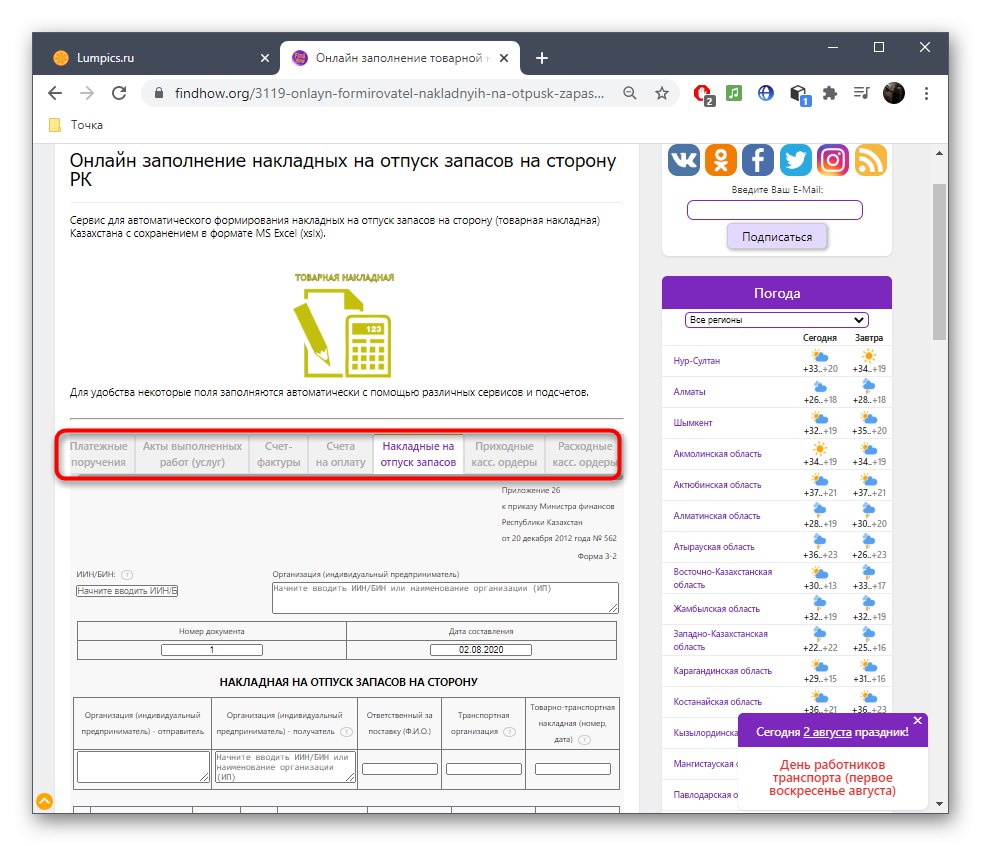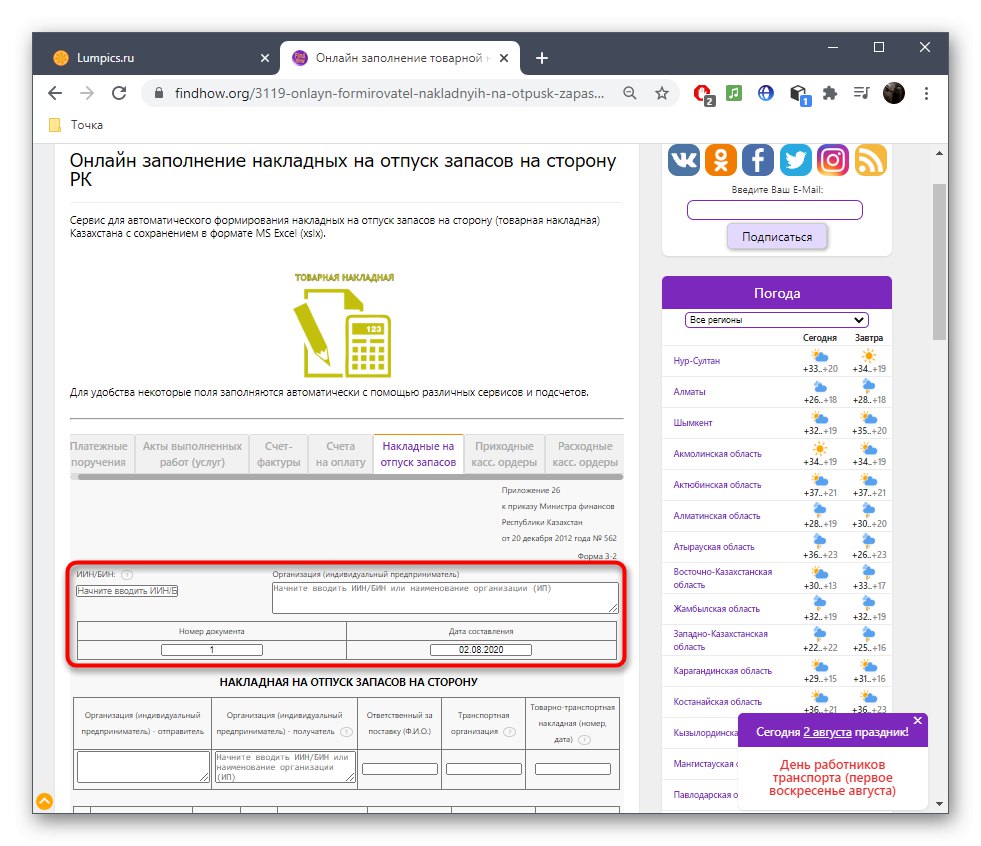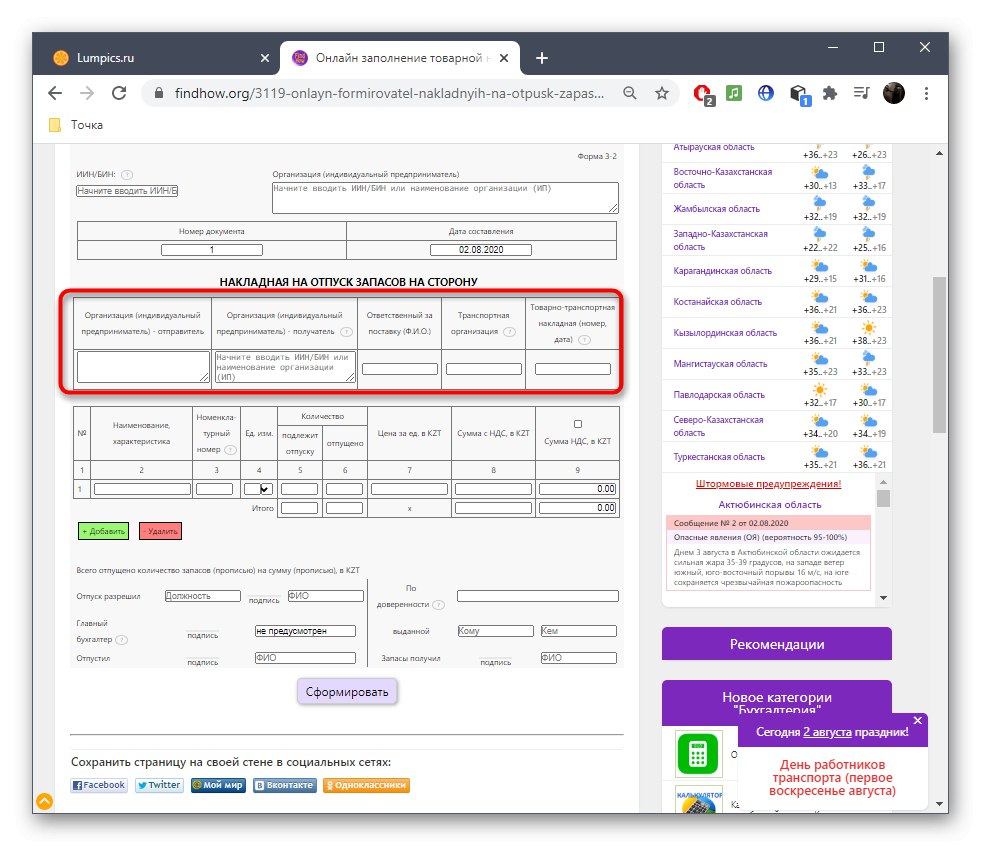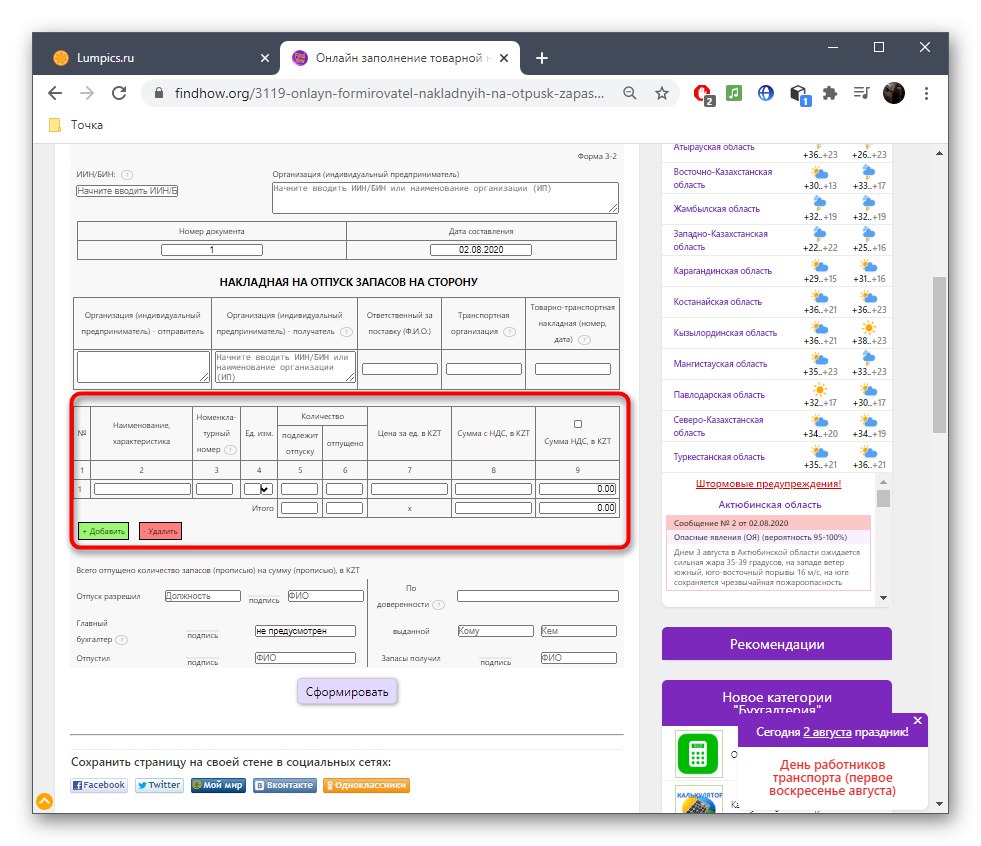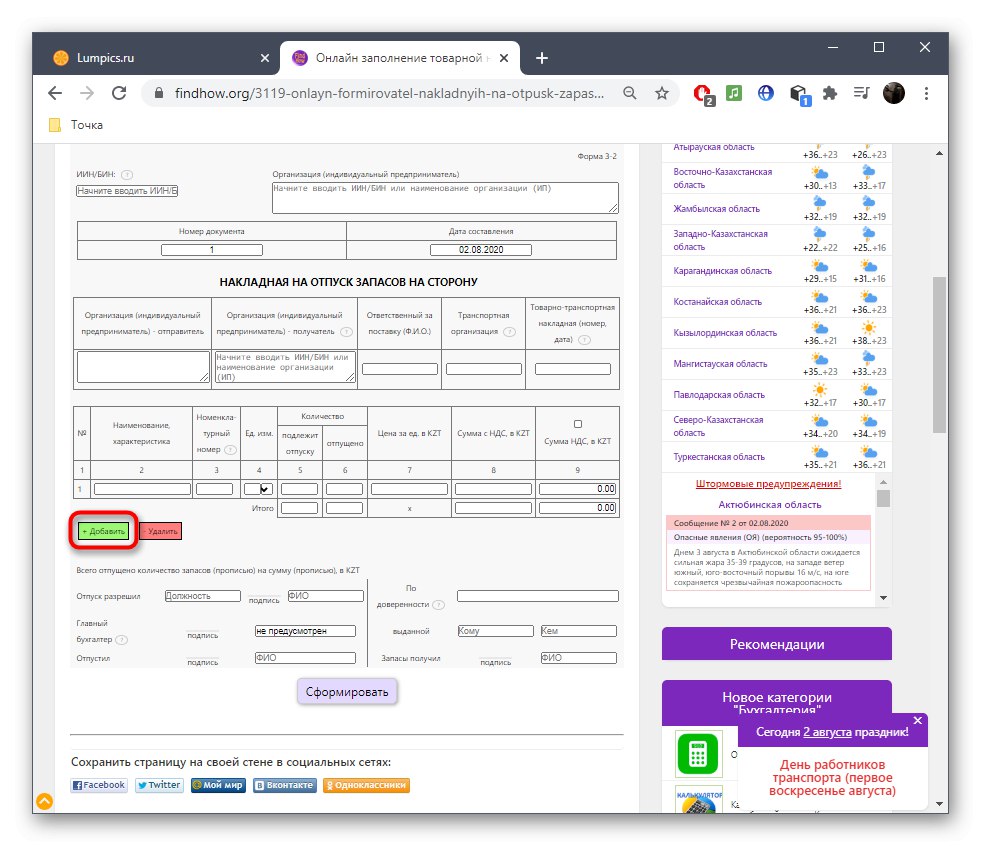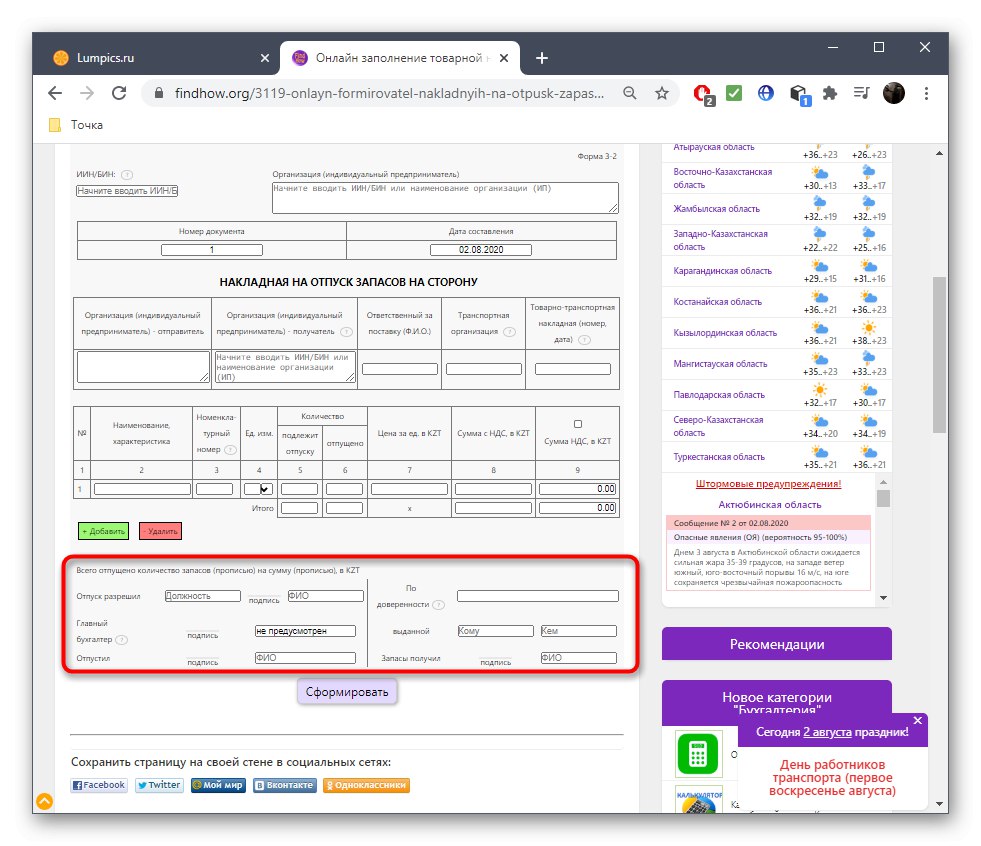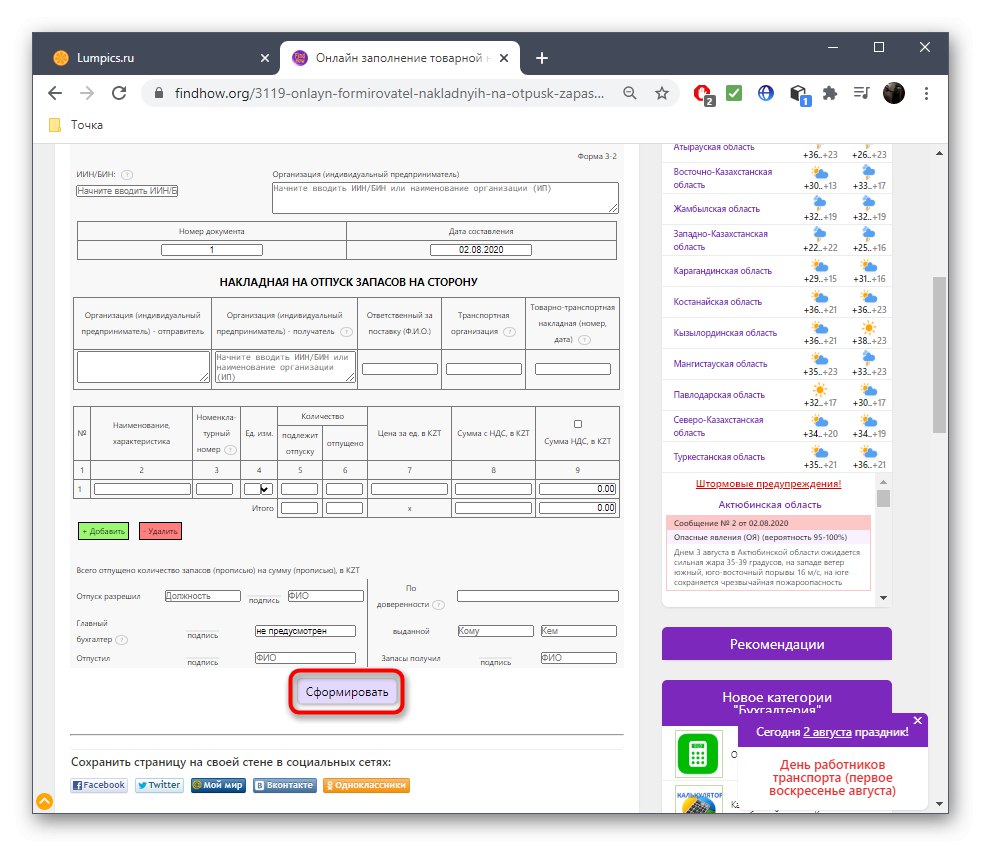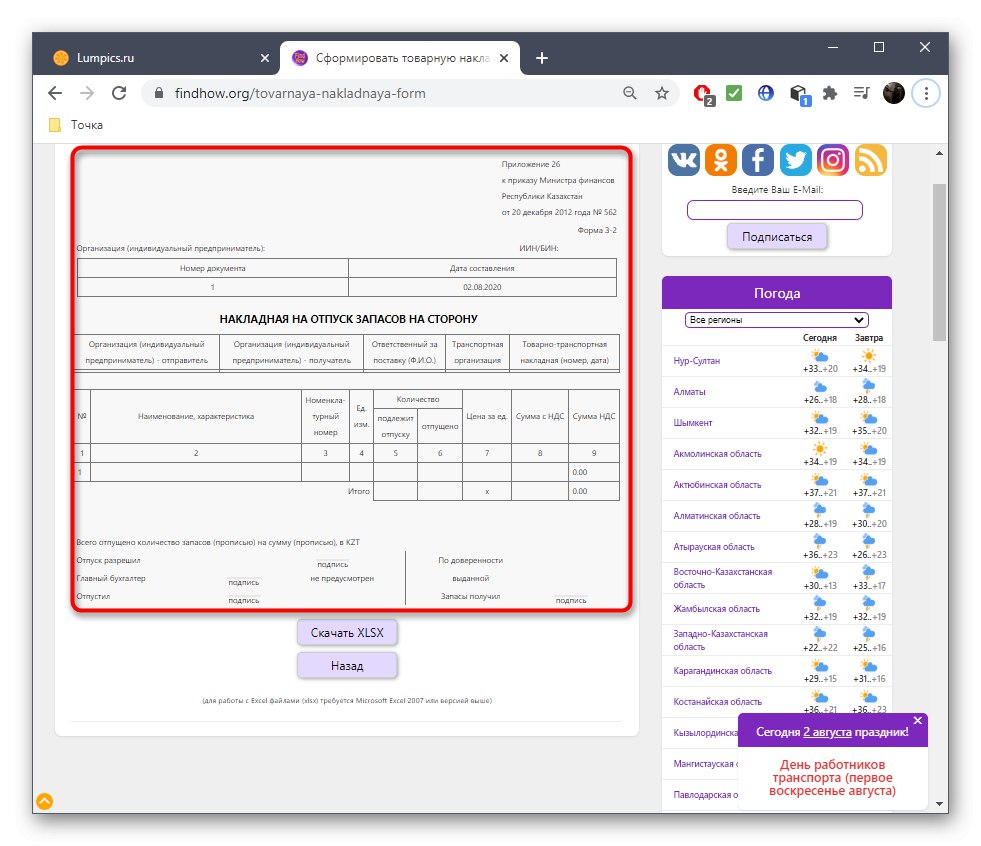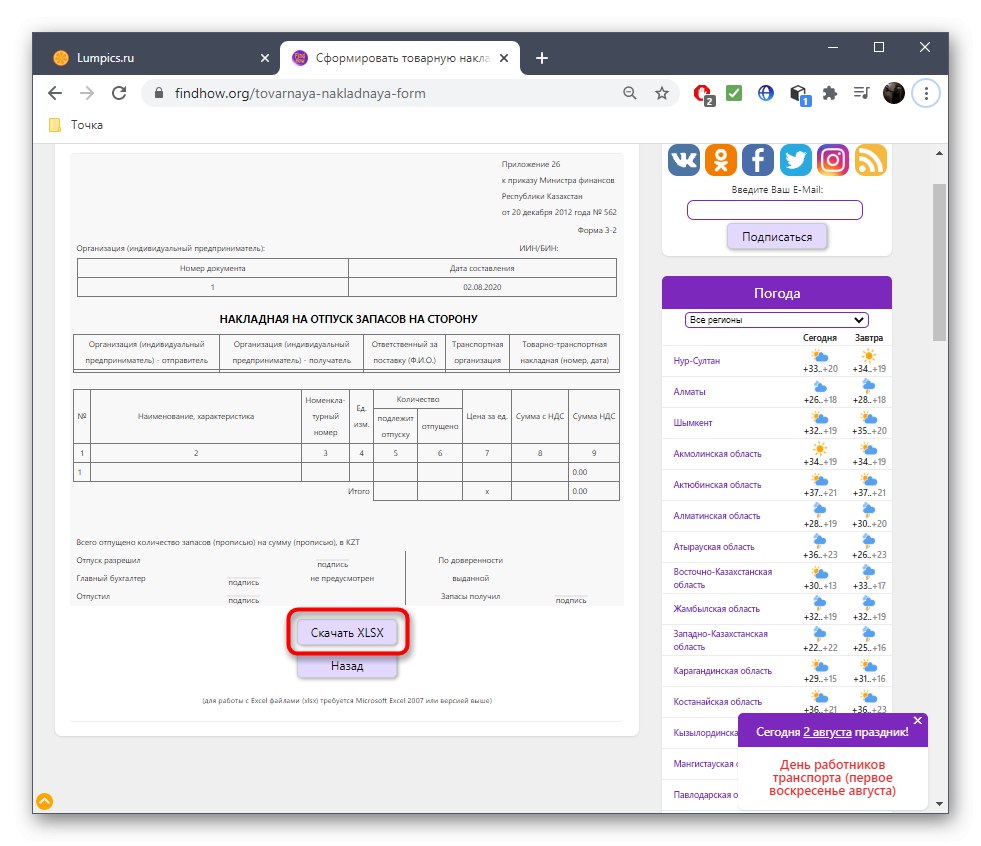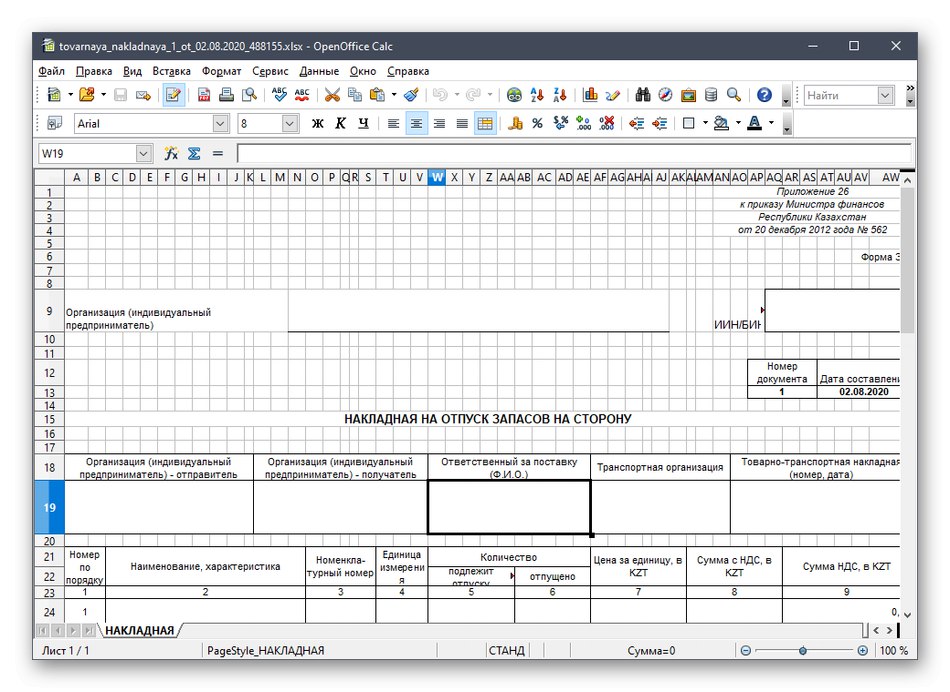Спосіб 1: B-kontur
B-kontur - один з найбільш просунутих сайтів для ведення бухгалтерії, де всі інструменти складені відповідно до державних норм, а заповнення за замовчуванням організовано в правильному вигляді. Завдяки цьому сайту користувачеві буде потрібно лише ввести інформацію в накладну, а її формат буде сформований автоматично. Процес заповнення виглядає наступним чином:
Перейти до онлайн-сервісу B-kontur
- Клікнувши на посилання вище, ви відразу ж опинитеся на необхідної сторінці сайту, де в перших же двох полях введіть номер накладної та дату її заповнення.
- Слідом потрібно ввести інформацію про продавця та покупця. Сюди входять: форма реєстрації, ІПН, ОКПО, відомості про представника і адреса.
- Рядки, що йдуть нижче, відносяться тільки до продавця, тобто слід вказати розрахунковий рахунок, ім'я бухгалтера і представницький банк.
- Якщо у якійсь зі сторін присутній вантажовідправник, потрібно відзначити галочкою відповідний пункт і заповнити додатково відобразилися поля.
- Як правило, в накладній присутній хоча б один товар або послуга, тому в окремому блоці вкажіть і ці дані. B-kontur прив'язаний до ціни в рублях, проте при необхідності отриманий документ можна буде відредагувати під іншу валюту.
- Додатково додайте рядки з товарами або послугами, якщо це потрібно. Їх може бути необмежена кількість, але кожну доведеться заповнювати окремо. Не забувайте виставляти параметр урахування ПДВ, оскільки спочатку він відсутній.
- Звірте кінцевий результат з наявними відомостями і переходите до наступного кроку тільки в тому випадку, якщо все відповідає вихідним даним. Додавати опис не обов'язково.
- B-kontur підтримує скачування документа в форматі PDF або DOCX. Натисніть відповідну кнопку внизу, щоб почати завантаження.
- Чекайте закінчення завантаження та переходите до подальшої взаємодії з документом. Обов'язково ще раз погляньте на нього, а після відправляйте постачальнику, одержувачу або іншим особам.
- При відкритті документа в форматі PDF, наприклад, через браузер, його відразу ж можна буде відправити до друку. Тільки враховуйте, що такий формат не дозволить виконати редагування рядків, якщо раптом в цьому є потреба.
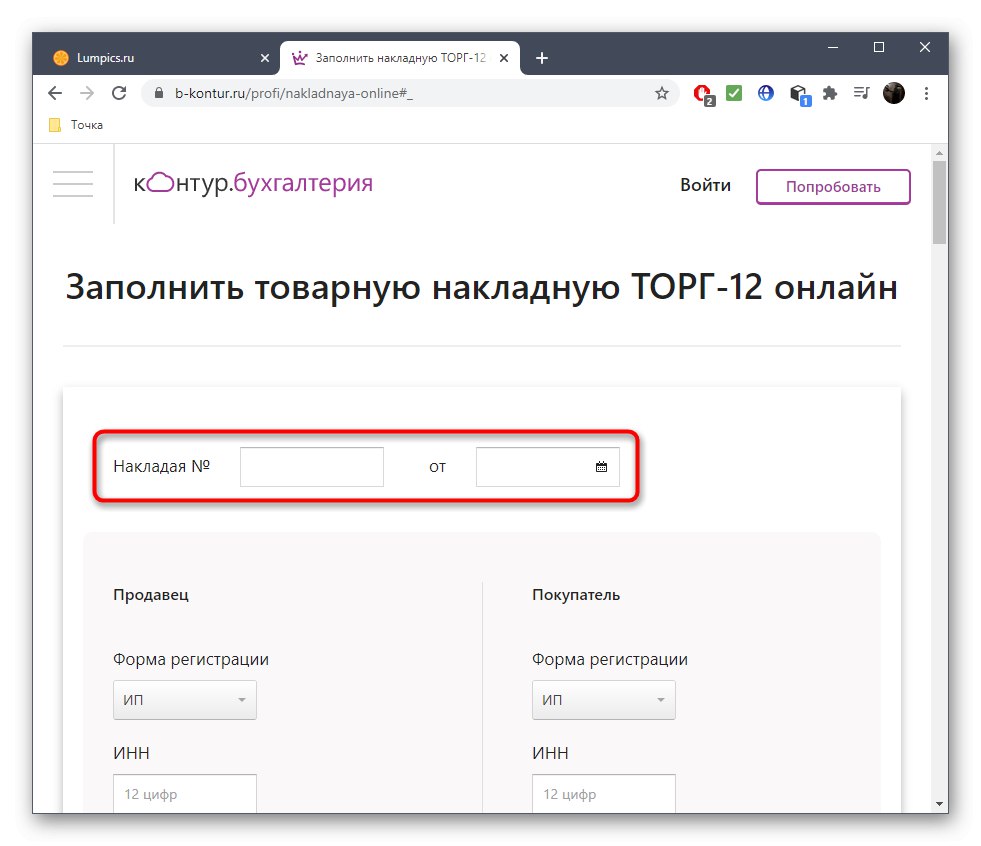
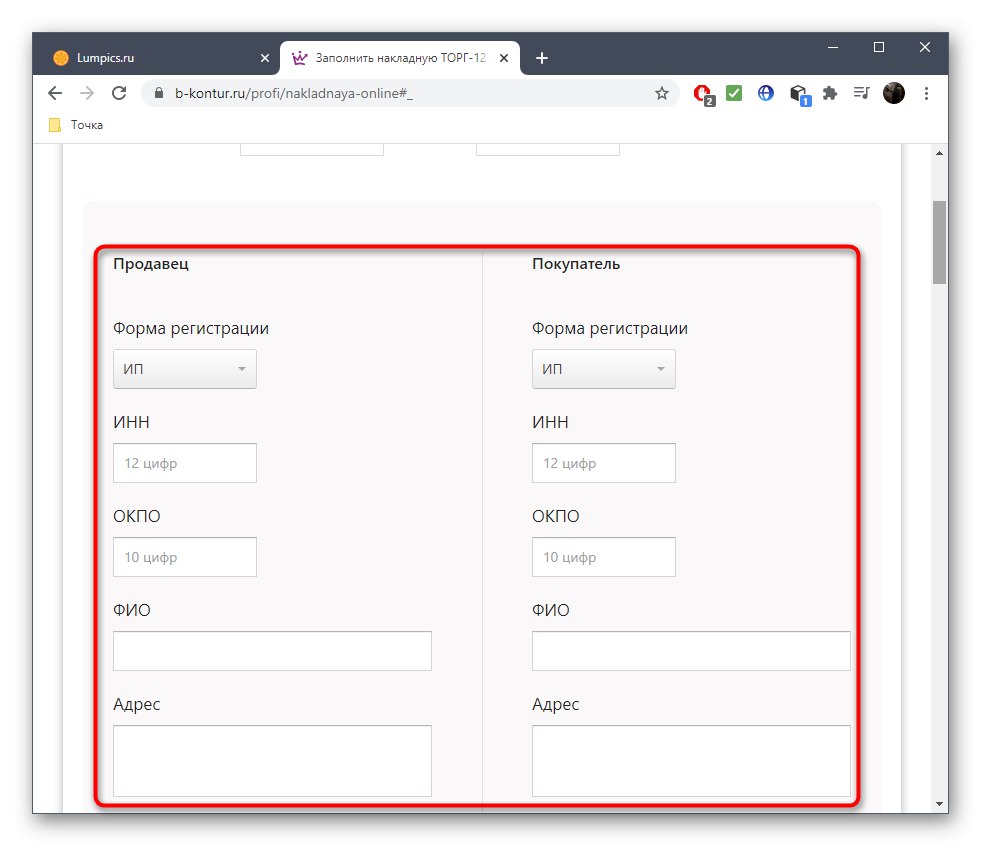
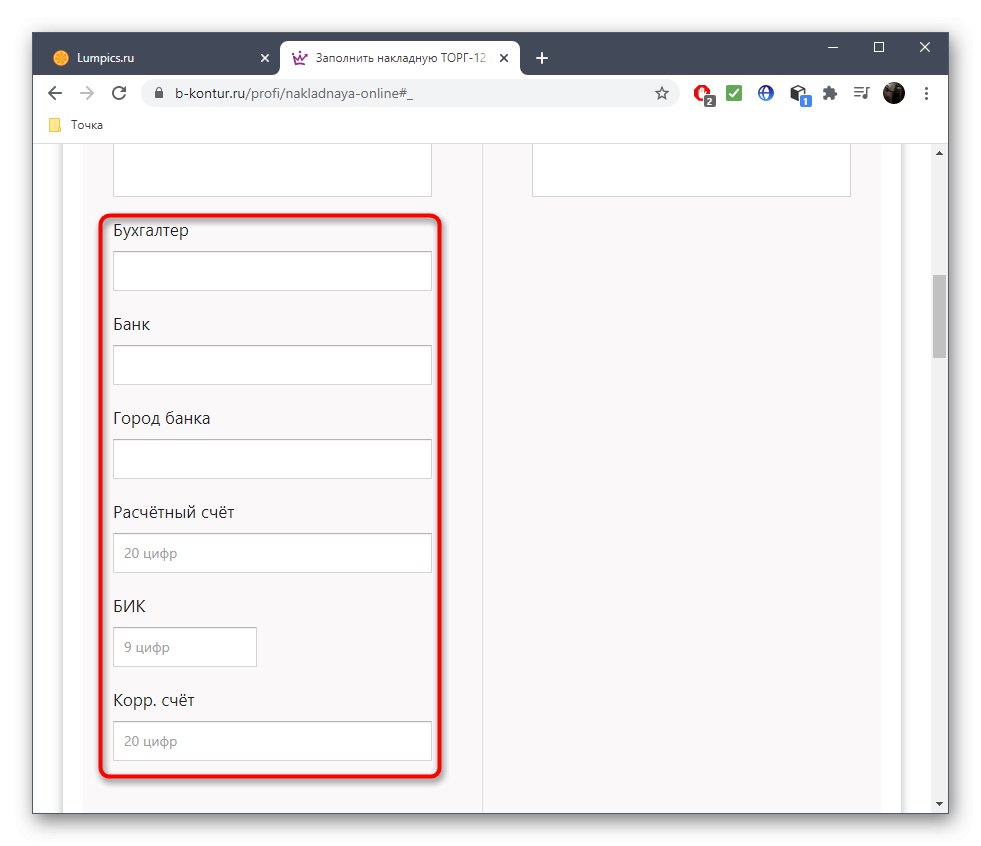
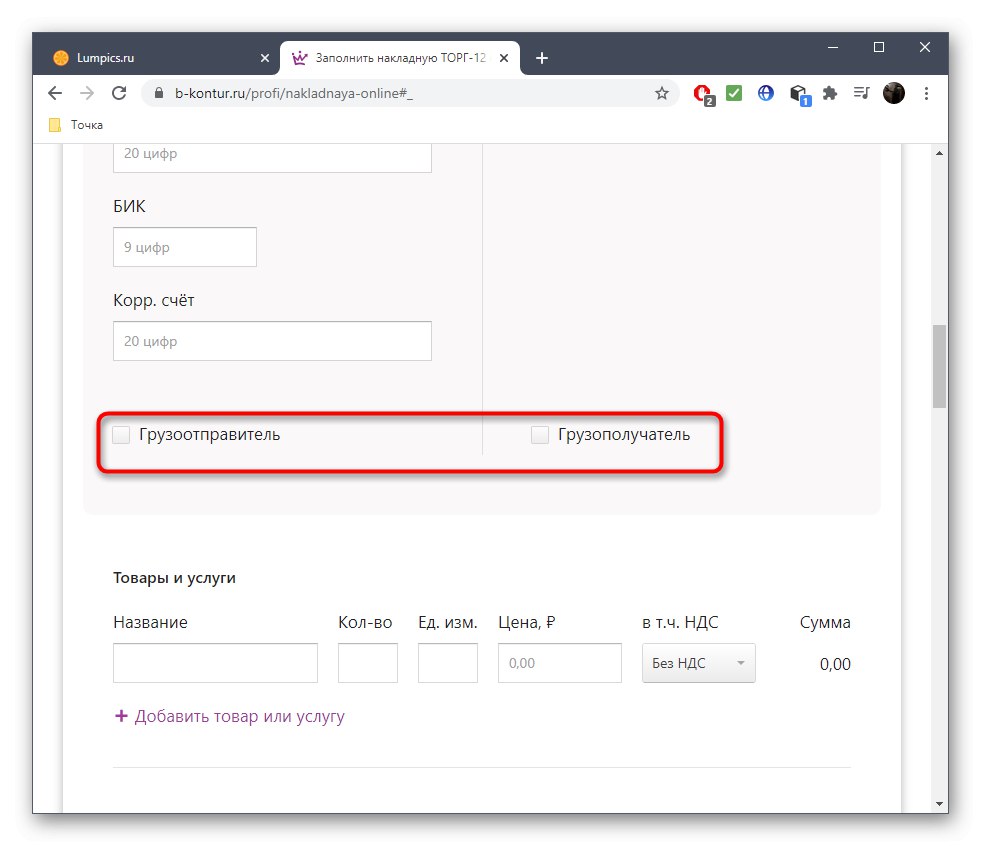
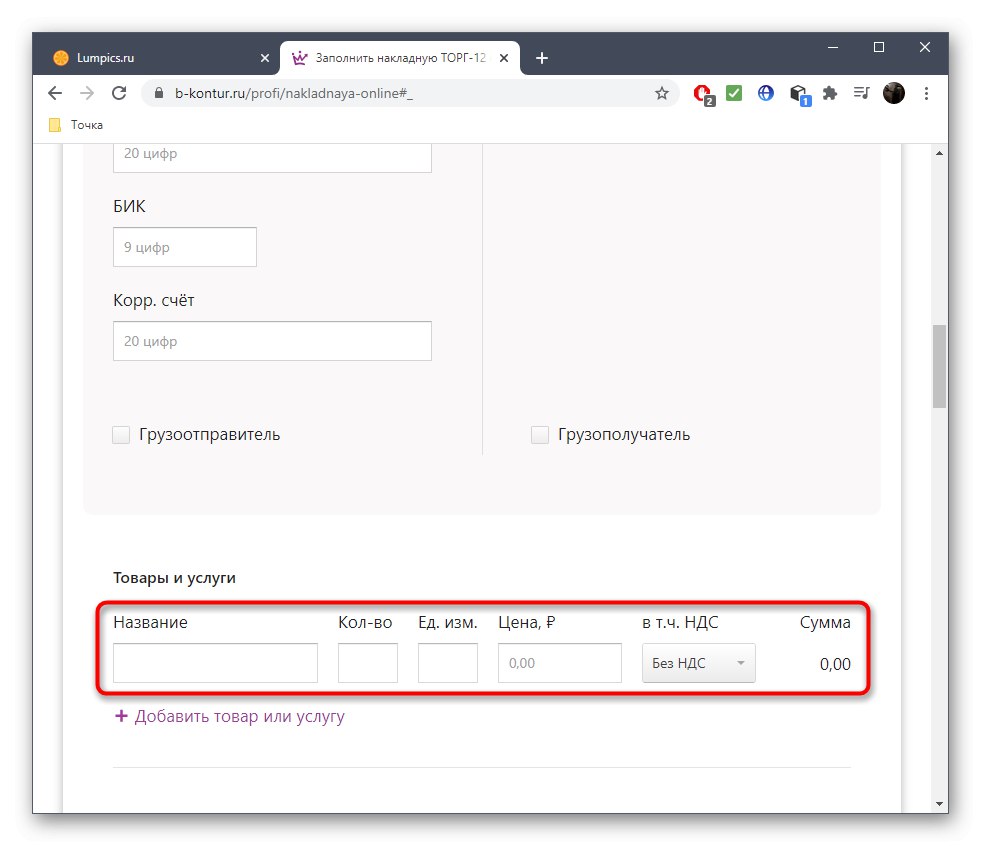
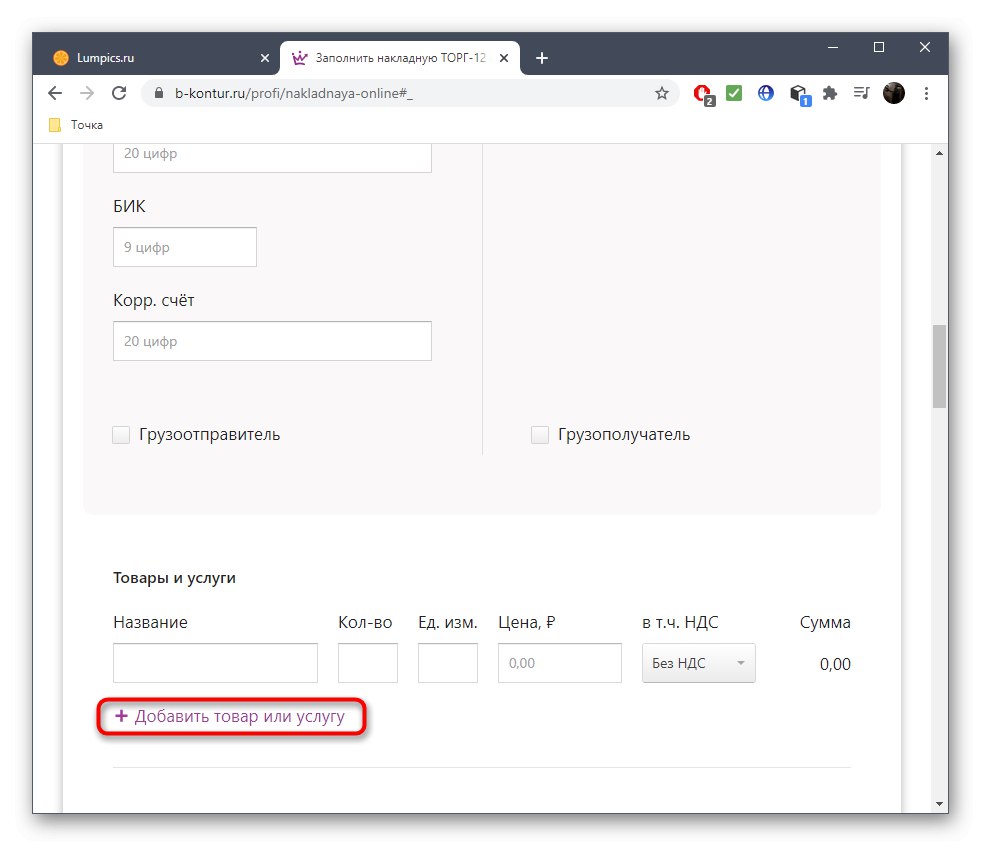
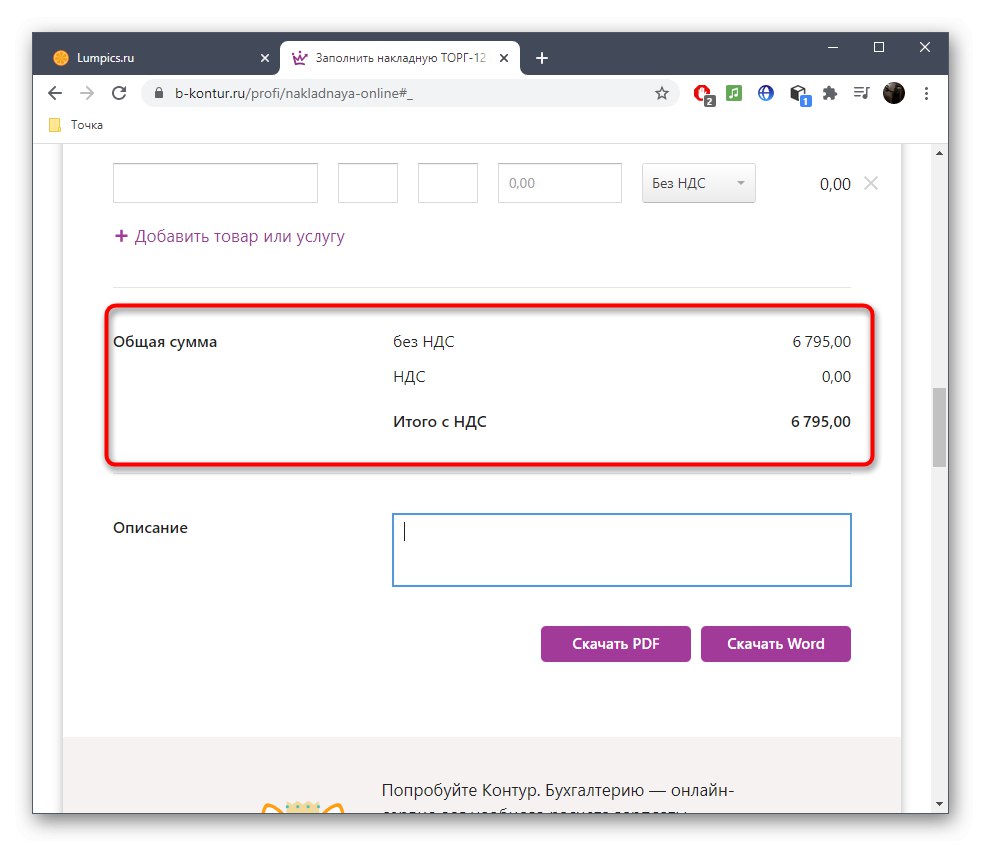
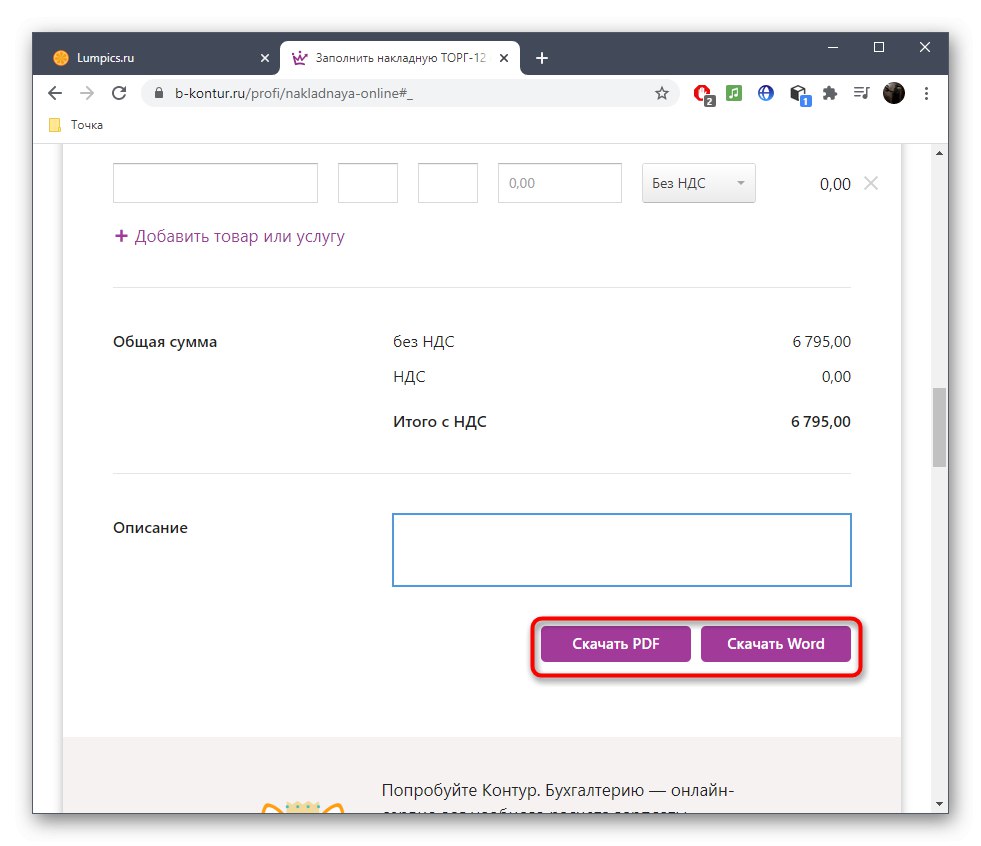
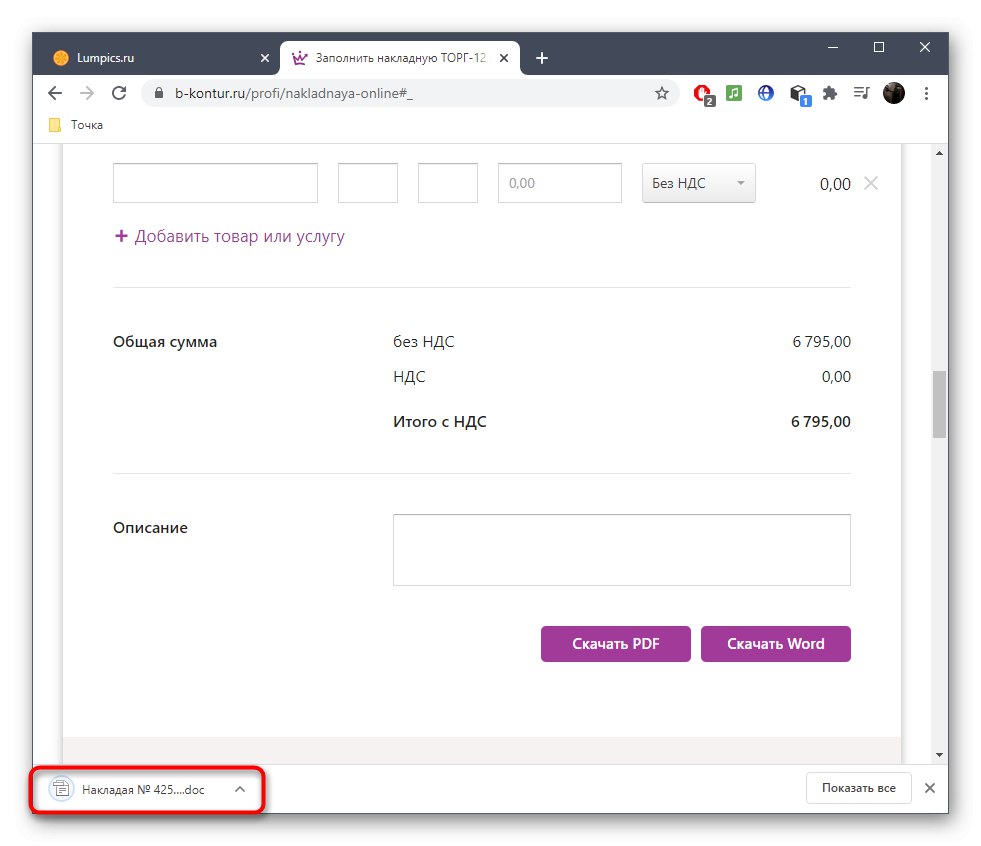
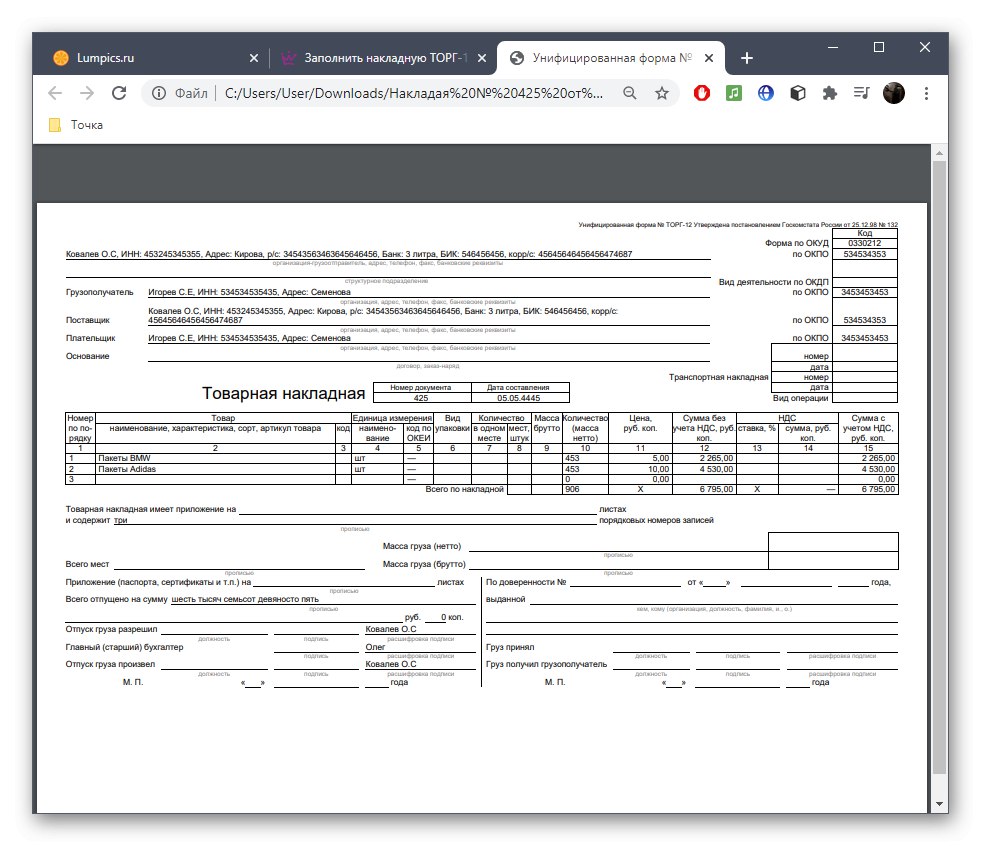
Спосіб 2: Service-online
Service-online - ще один відповідний онлайн-сервіс, що дозволяє створити товарну накладну. Він працює за формою ТОРГ-12, що потрібно враховувати безпосередньо при заповненні. Рядки тут розбиті на блоки з відповідними написами, тому при створенні не повинно виникнути ніяких труднощів.
Перейти до онлайн-сервісу Service-online
- Відкрийте сторінку Service-online, перейшовши за посиланням вище. Введіть там номер накладної та дату заповнення.
- Слідом йде інформація про продавця, де спочатку потрібно вказати номер організації, КПП і ОКПО, а потім написати адресу.
- Впишіть дані про керівника і про всі інші відповідальних осіб, які причетні до накладної.
- В обов'язковому порядку вводиться інформація і про банківські реквізити. Додатково в Service-online є функція «Заповнити інше по БИК», Яка дозволить скласти рахунок за ідентифікаційним номером банку.
- Іноді постачальник відрізняється від продавця або платника, виступаючи сторонньою організацією, тому у відповідному блоці відзначте маркером відповідний пункт.
- Якщо мова йде про сторонній організації, потрібно заповнити відомості і про неї.
- Вище ми вже розібрали блок відправника, а в «Інформація про платника» заповніть точно такі ж поля.
- Вкажіть, хто буде виступати вантажовідправником, а потім переходите далі.
- Не забудьте про основні відомості про транспортної накладної та дати.
- Відзначте, чи буде враховуватися ПДВ.
- Почніть заповнювати блок товарів. Їх можна завантажити з XLSX-файлу, що знаходиться в форматі електронної таблиці, оскільки Service-online забезпечує повну сумісність.
- Як тільки документ буде готовий, його можна відправити до друку.
- Він відкриється в форматі PDF в окремій вкладці, де натисніть Ctrl + P для друку або скачайте документ на комп'ютер.
- Підніміться в початок вкладки, якщо хочете завантажити накладну в текстовому варіанті або як електронну таблицю.
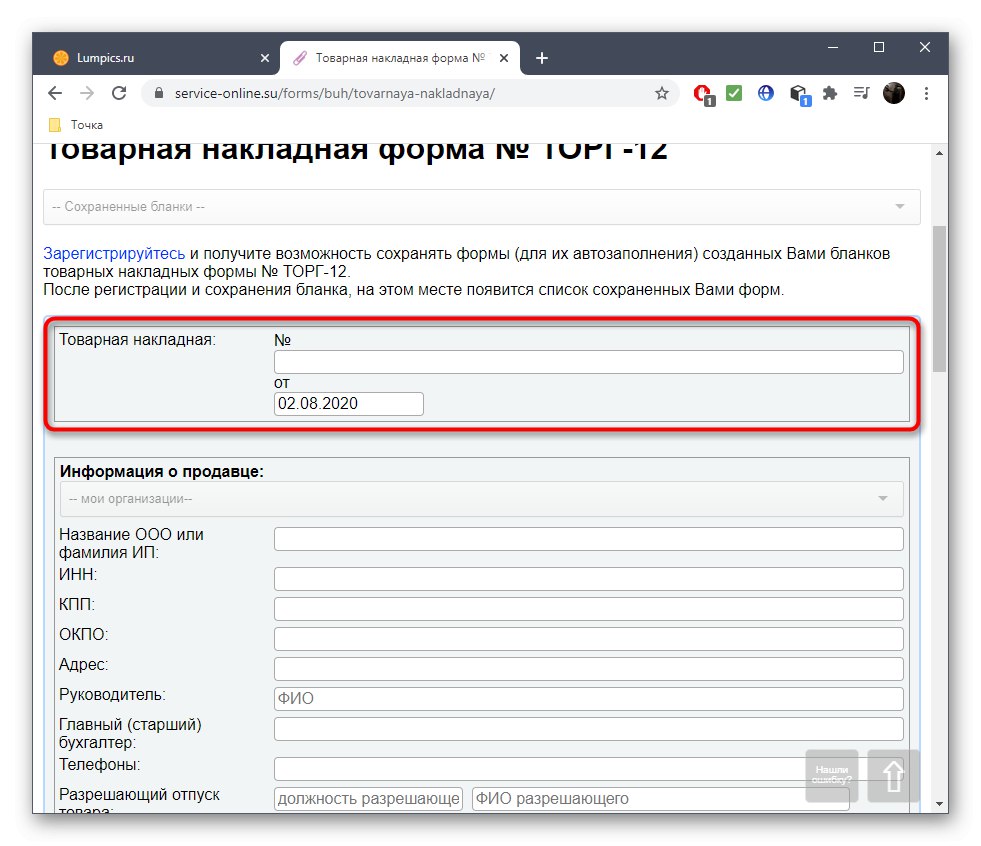
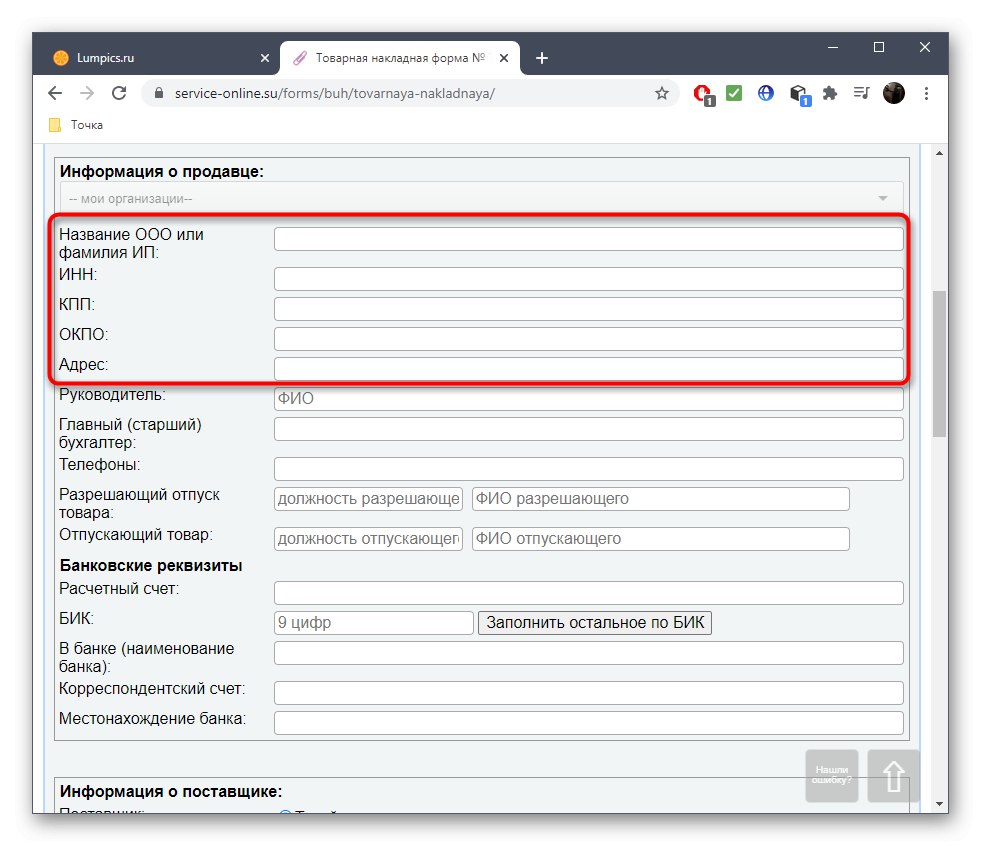
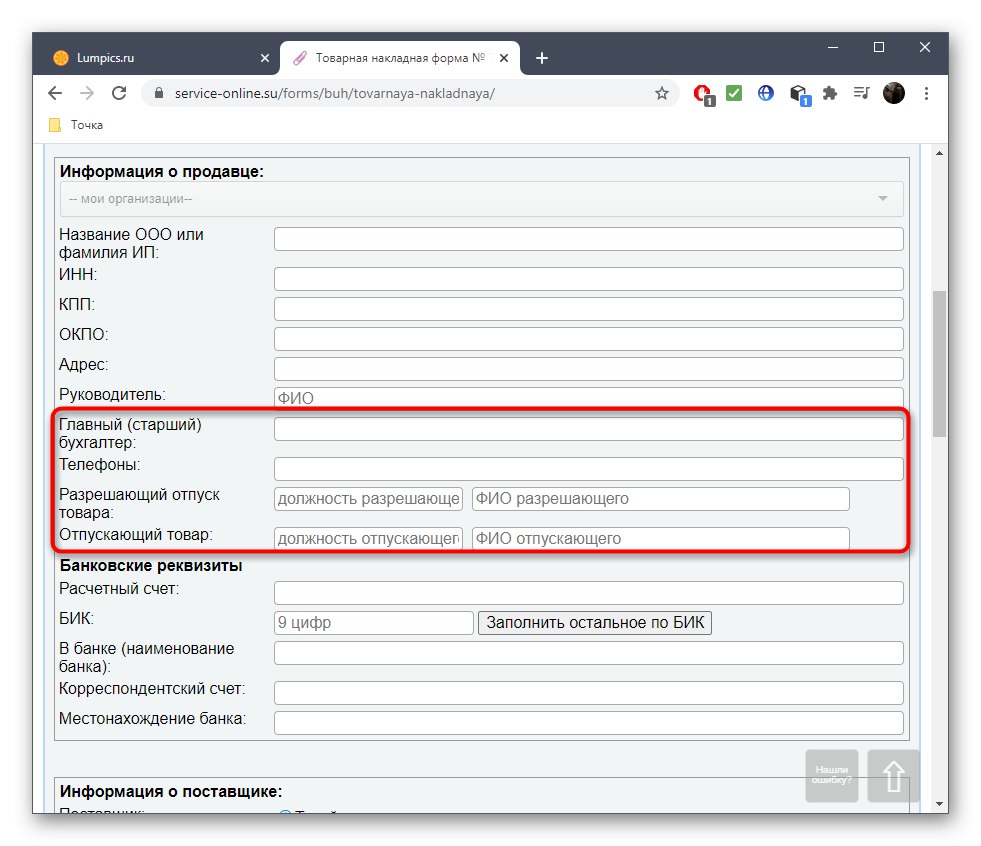
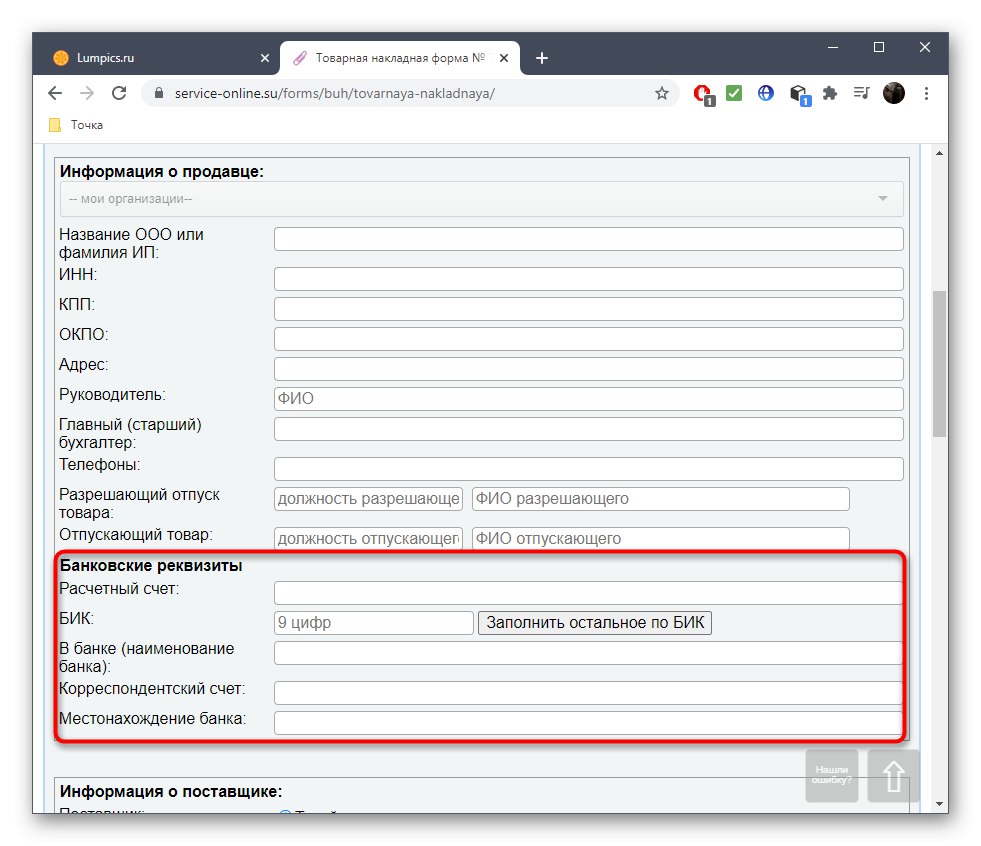
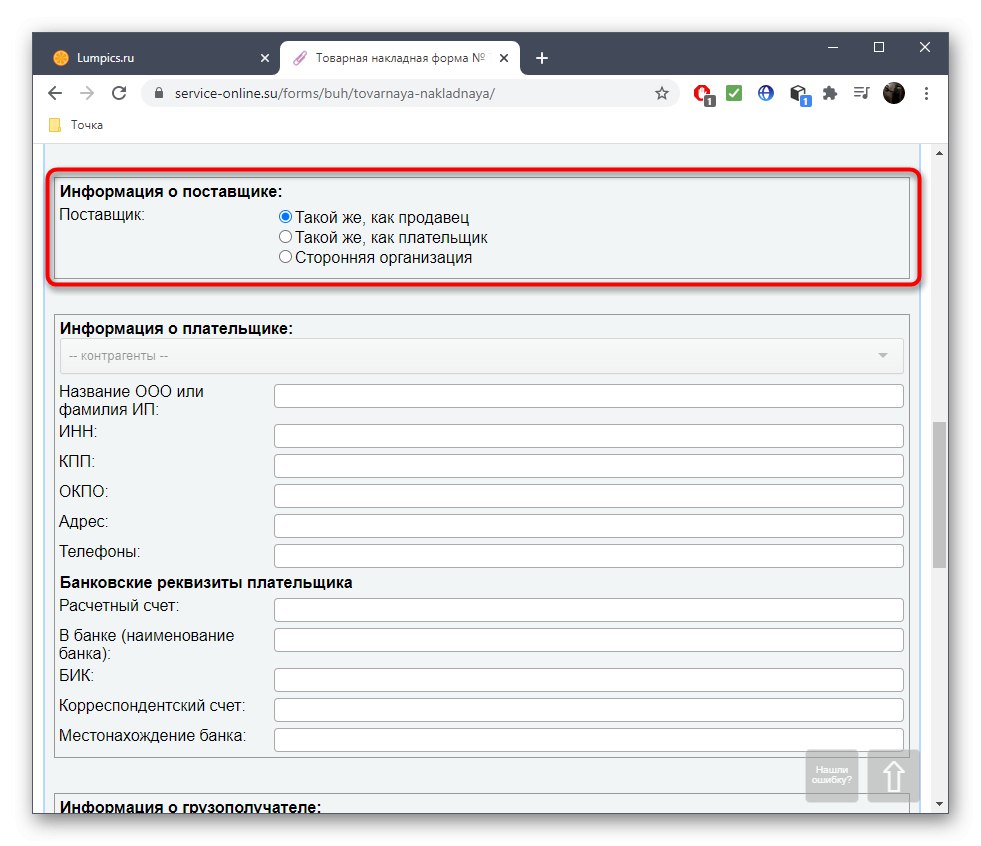
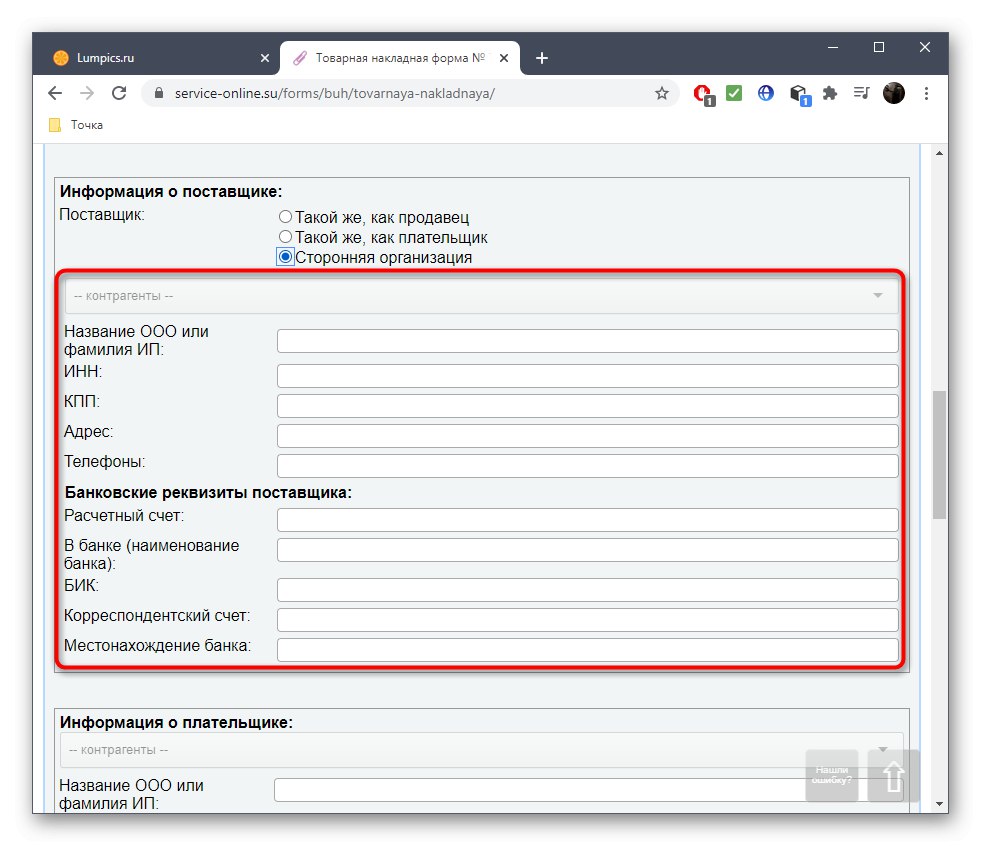
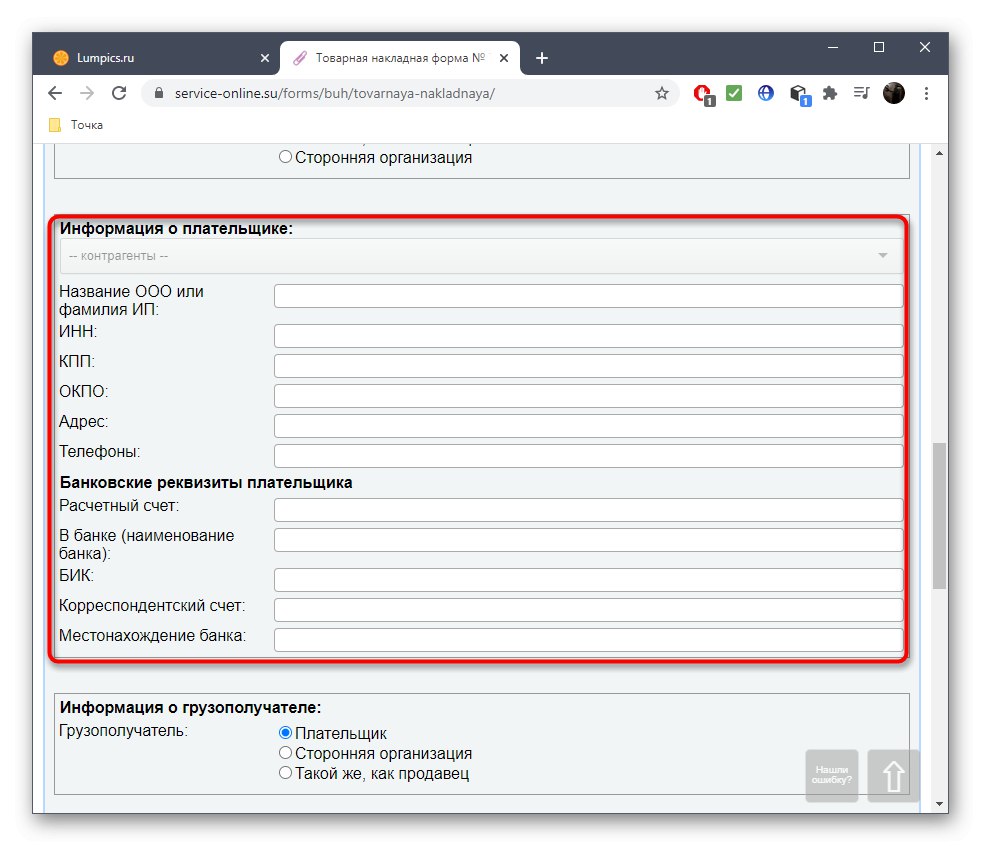
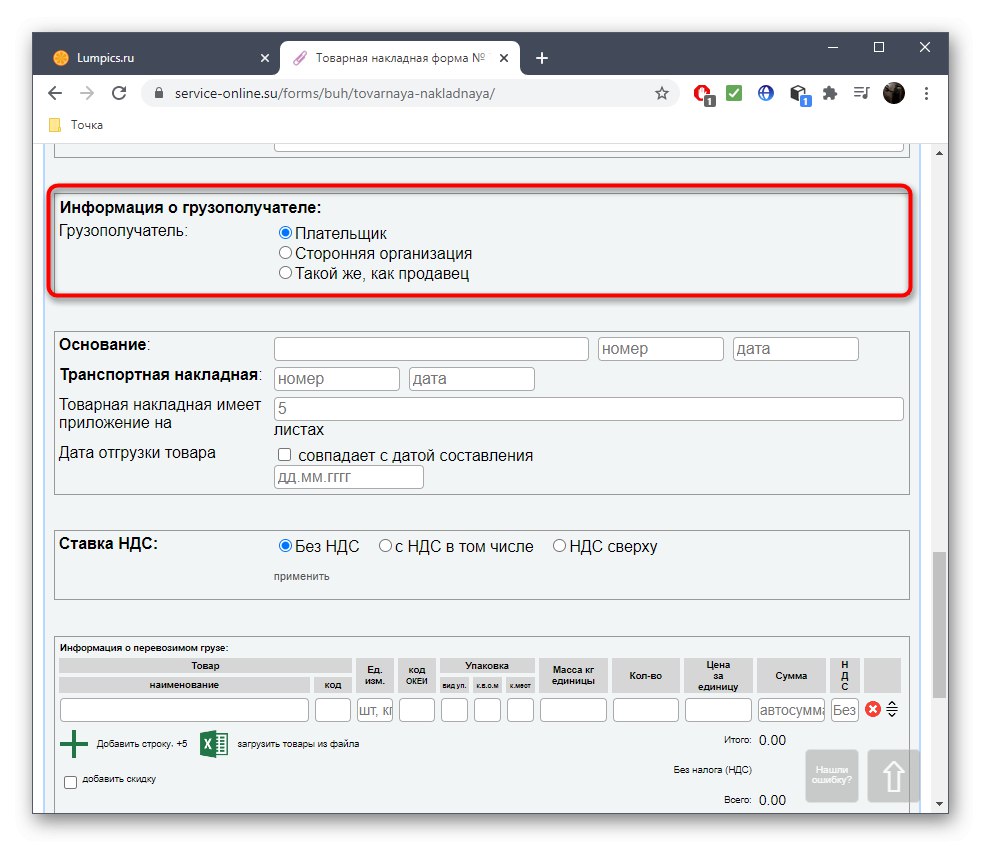
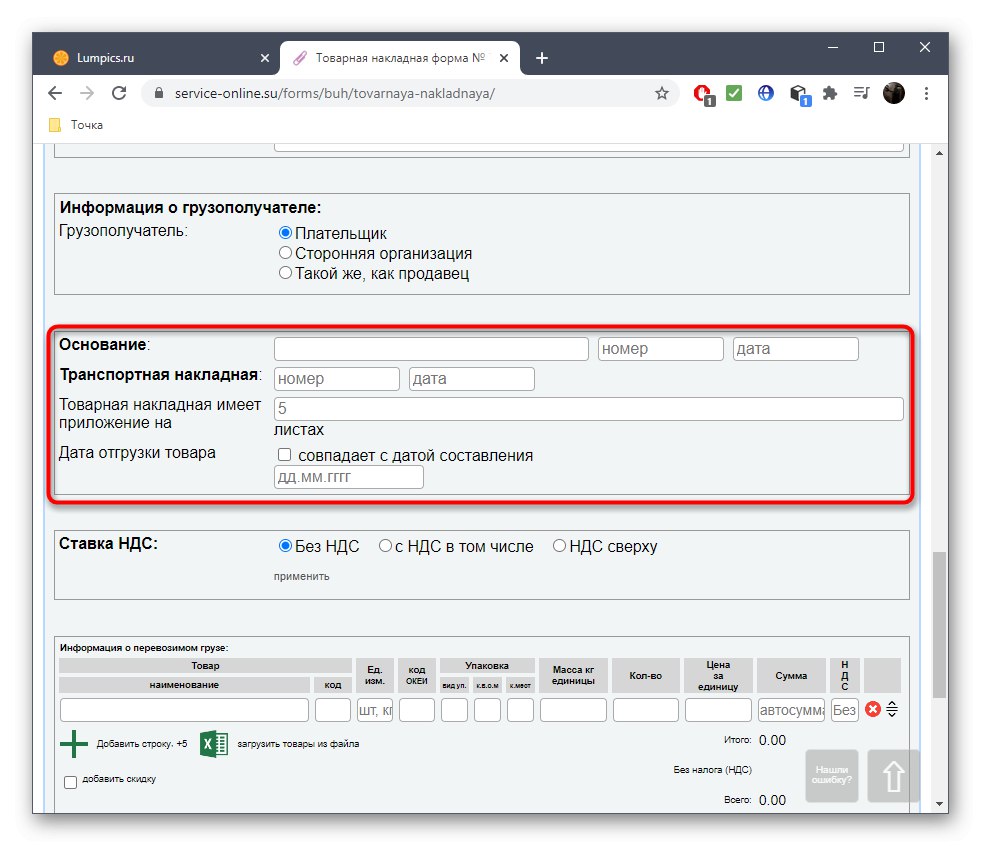
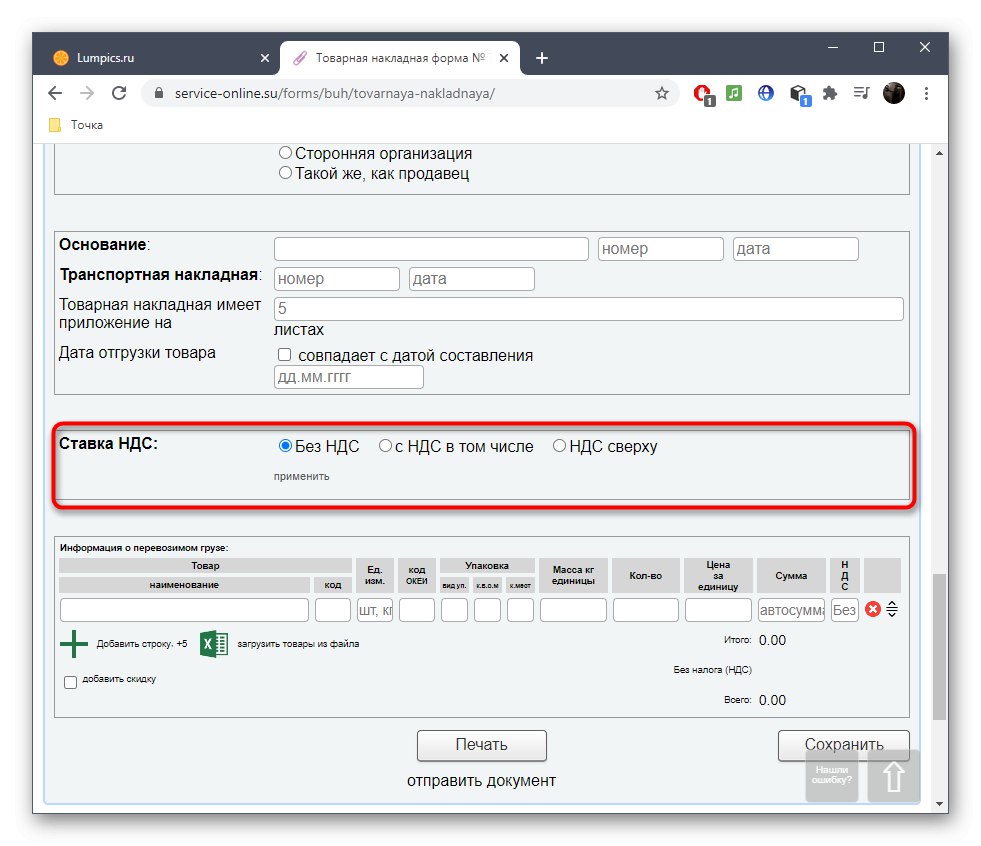
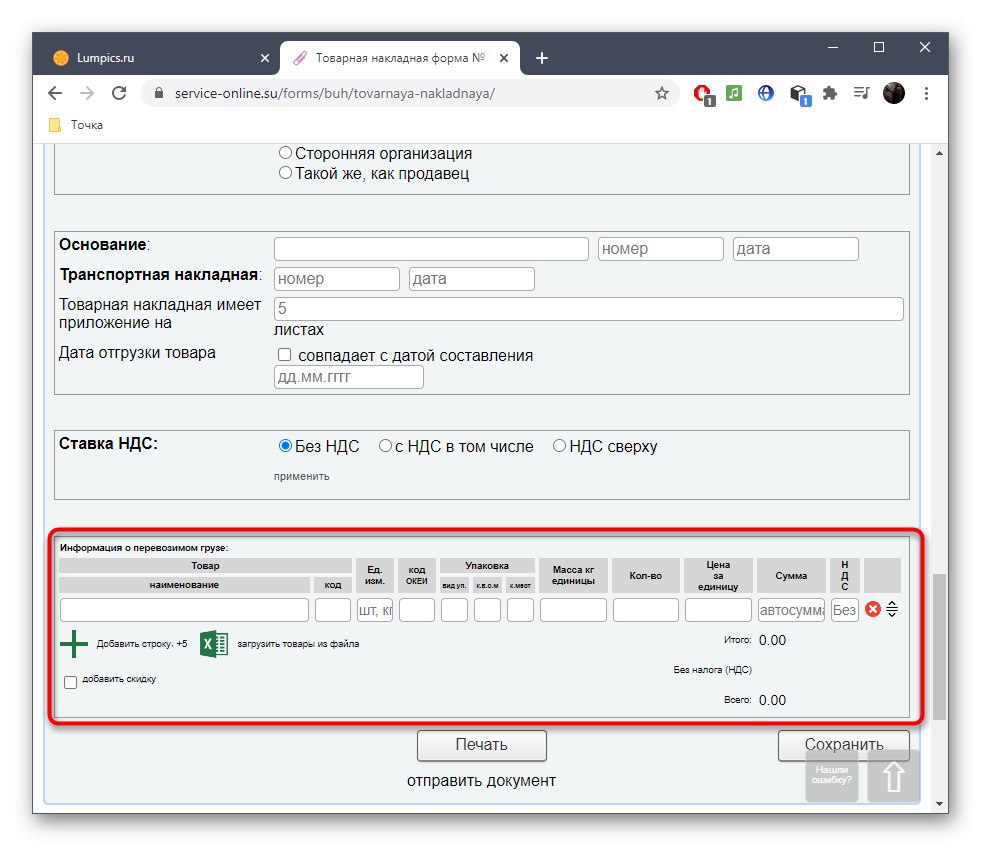
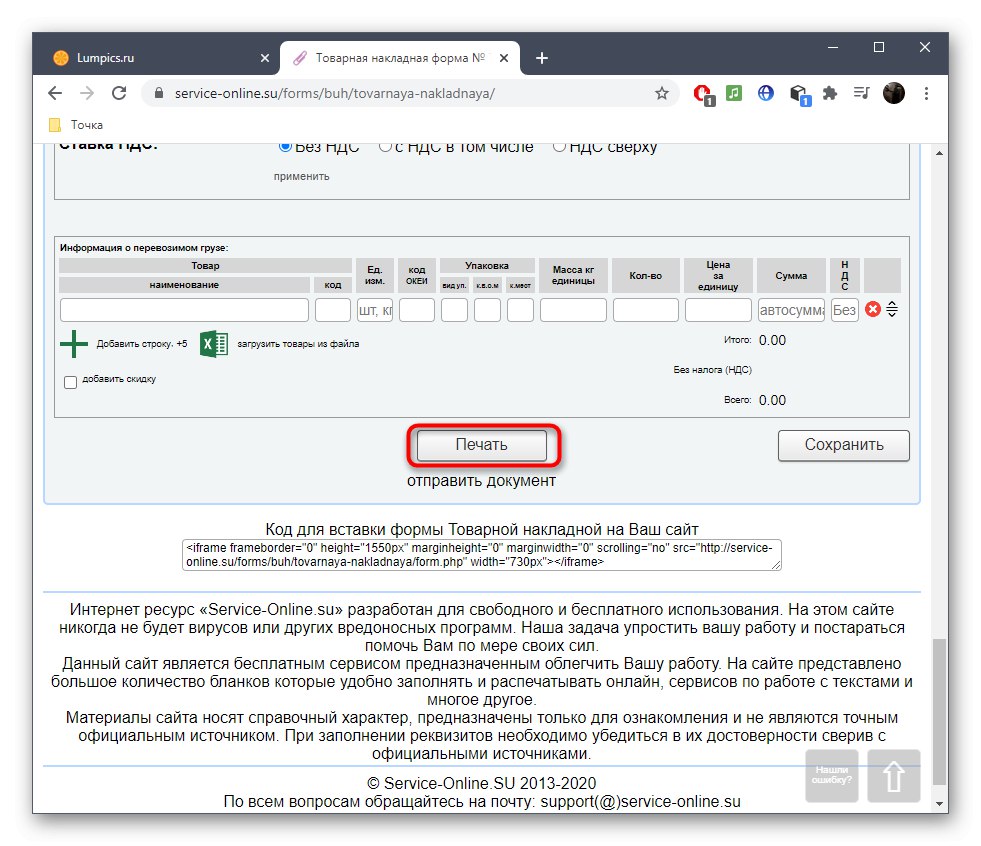
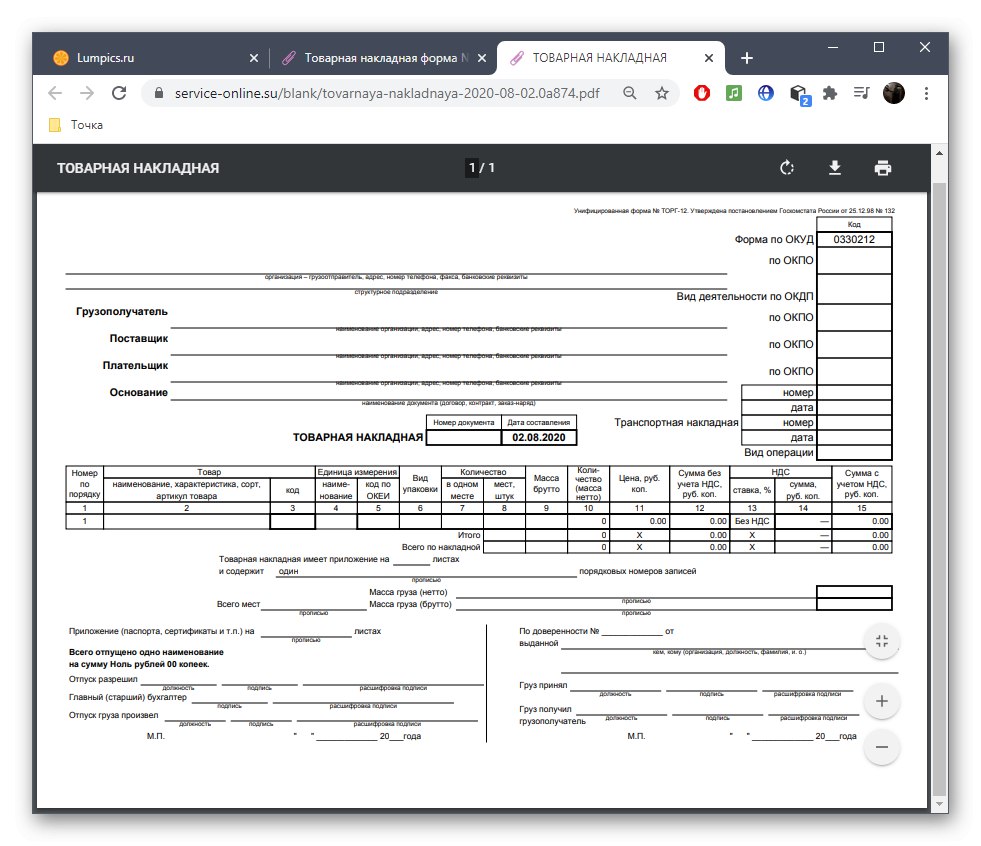
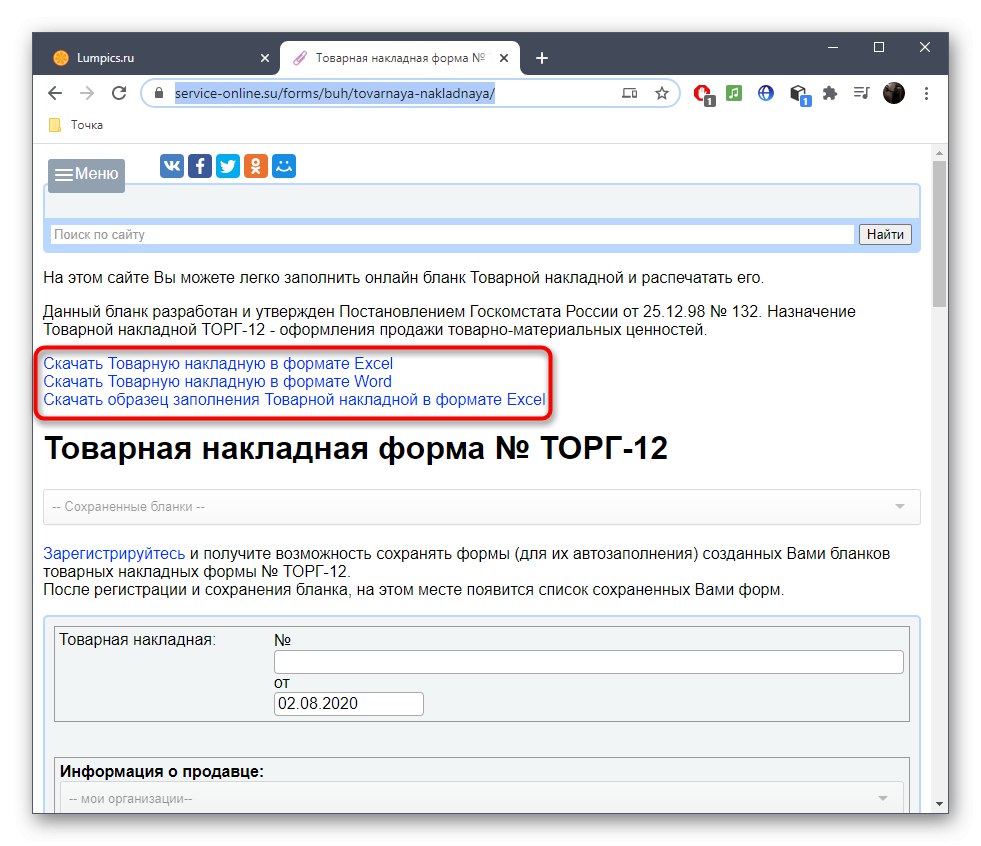
Спосіб 3: Findhow
Відразу відзначимо, що функціональність онлайн-сервісу Findhow зосереджена на створенні накладних на відпуск запасів в Республіку Казахстан, тобто всі форми і валюти будуть заповнені відповідно до правил цієї держави. Однак навіть якщо ви не збираєтеся відправляти накладну в цю країну, після її створення зможете відкрити таблицю і змінити необхідні рядки під свої вимоги.
Перейти до онлайн-сервісу Findhow
- Для початку за допомогою верхньої панелі виберіть відповідний тип документа. У більшості випадків вибирається «Накладні на відпуск запасів», Що має на увазі продаж товарів або послуг.
- Далі введіть основну інформацію. Сюди входить номер накладної, її дата, ідентифікаційний номер і назва організації.
- Наступний блок відповідає за відомості про приймальній стороні, а також організації відправника. Не забудьте ввести назву транспортної організації та номер накладної з датою.
- Основний блок відведено по товари. Прочитайте назви всіх рядків і заповніть поля відповідно до них.
- використовуйте кнопку «Додати», Якщо потрібно внести ще декілька найменувань. Вписуються вони окремо і точно таким же чином.
- Завершіть створення накладної, ввівши дані про відповідальних осіб, а також вказавши домовленість і особа, яка буде приймати товар.
- Обов'язково перевірте правильність всіх відомостей, після чого клацніть «Сформувати».
- Ознайомтеся з готовою накладної в новій завантаженої вкладці.
- Скачайте її в форматі XLSX, щоб відкрити через будь-який переглядач електронних таблиць в режимі онлайн або через софт.
- Як ми вже і говорили, все рядки, що знаходяться в накладній, можна буде редагувати під себе. Змініть додаток, якщо мова йде не про РК, а також поміняйте валюту і збережіть зміни.